w10系统自动关机怎么解决 win10系统自动关机怎么回事
更新时间:2021-06-23 16:15:54作者:zhong
在电脑上,我们会遇到一些自动开机关机的情况,最近就有win10用户遇到了系统自动关机的问题,那么win10系统自动关机怎么回事呢,出现这种情况的话可能是主板问题或者是系统设置问题,下面小编给大家分享win10系统自动关机的解决方法。
推荐系统:win10纯净专业版64位
解决方法:
1、启动电脑管家进行病毒查杀,查出电脑有病毒,直接杀毒。
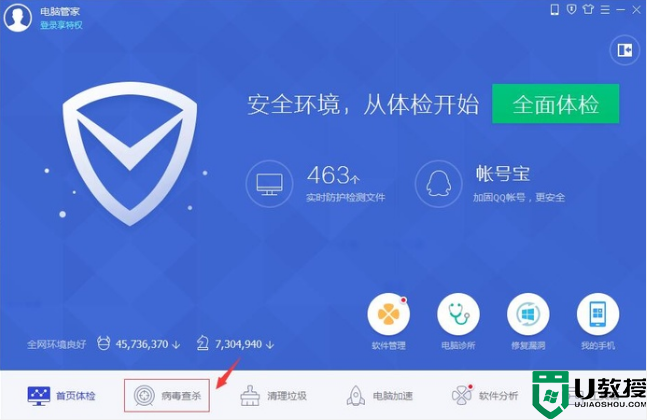
2、点击“开始菜单”→“所有程序”→“附件”→邮件点击“命令提示符”→选择“以管理员身份运行”→输入命令chkdsk尝试校验并修复。
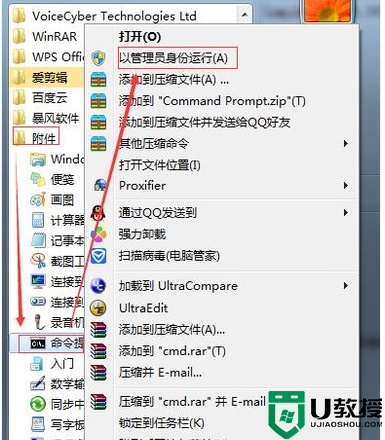
3、摸一下主机箱,看看是不是很烫。打开机箱盖,看看主机电源和CPU散热器是不是不转。

4、看看主板电容有没有被烧坏的迹像。电容烧坏明显,建议重新换主板。

5、如果仍然如此,可能是系统故障,建议重新安装系统。
以上就是win10系统自动关机的解决方法,有遇到自动关机的话,可以按上面的方法来进行解决。
w10系统自动关机怎么解决 win10系统自动关机怎么回事相关教程
- w10系统自动关机设置方法 win10系统如何自动关机
- 电脑w10系统怎么设置自动关机 w10设置自动关机方法
- w10系统自动关机设置方法 w10电脑自动关机怎么设置
- 电脑如何设置自动关机w10 w10系统自动关机设置方法
- w10系统怎么关闭自动待机 win10不让电脑自动待机的步骤
- 电脑w10怎么设置自动关机 w10系统怎么设置关机时间
- win10怎样设置自动关机 win10系统如何设置自动关机
- 自动关机命令win10是什么 win10系统自动关机命令设置步骤
- w10自动关机怎么取消 win10关闭自动关机的方法
- 电脑如何自动关机w10 w10电脑怎么自动关机设置
- Win11如何替换dll文件 Win11替换dll文件的方法 系统之家
- Win10系统播放器无法正常运行怎么办 系统之家
- 李斌 蔚来手机进展顺利 一年内要换手机的用户可以等等 系统之家
- 数据显示特斯拉Cybertruck电动皮卡已预订超过160万辆 系统之家
- 小米智能生态新品预热 包括小米首款高性能桌面生产力产品 系统之家
- 微软建议索尼让第一方游戏首发加入 PS Plus 订阅库 从而与 XGP 竞争 系统之家
热门推荐
win10系统教程推荐
- 1 window10投屏步骤 windows10电脑如何投屏
- 2 Win10声音调节不了为什么 Win10无法调节声音的解决方案
- 3 怎样取消win10电脑开机密码 win10取消开机密码的方法步骤
- 4 win10关闭通知弹窗设置方法 win10怎么关闭弹窗通知
- 5 重装win10系统usb失灵怎么办 win10系统重装后usb失灵修复方法
- 6 win10免驱无线网卡无法识别怎么办 win10无法识别无线网卡免驱版处理方法
- 7 修复win10系统蓝屏提示system service exception错误方法
- 8 win10未分配磁盘合并设置方法 win10怎么把两个未分配磁盘合并
- 9 如何提高cf的fps值win10 win10 cf的fps低怎么办
- 10 win10锁屏不显示时间怎么办 win10锁屏没有显示时间处理方法

